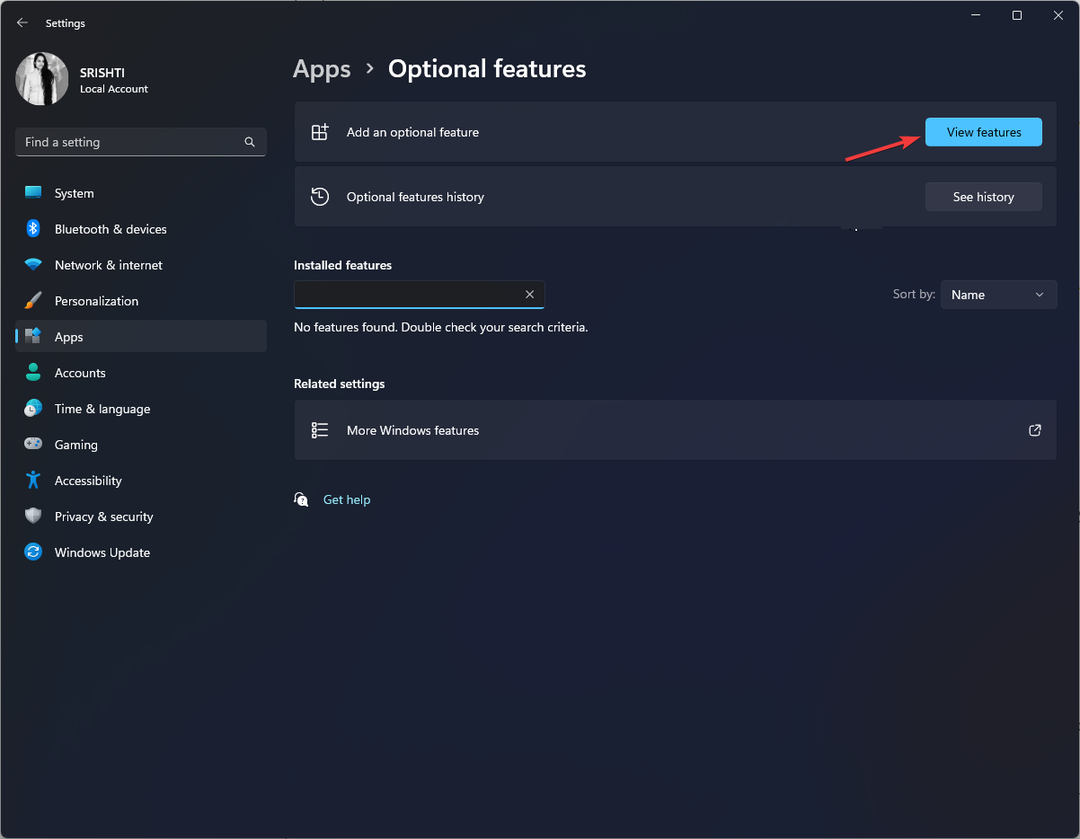От TechieWriter
Как да изтрия временни файлове в Windows 10 твърди дискове: Временен файл е файл с разширение .TMP и започващ със символ тилда (~). Windows генерира временни файлове и те се премахват от самия windows в края на процедурата. Но ако срещнете неочакван изход, това може да остави някои от временните файлове на самите ви твърди дискове. Притеснявате се от натрупването на нежелани временни файлове и загубата на място за съхранение? Недей. Windows 10 има нова супер готина функция, която ефективно почиства вашите места за шофиране като премахнете тези временни файлове. Не е необходимо да инсталирате софтуер на трети страни, за да постигнете тази функционалност. Всичко идва като пакет с чисто новия ви Windows 10. Прочетете, за да научите как да хакнете този прост трик, който е много полезен при почистване.
Вижте също: -Как да изтриете свободно дисково пространство чрез изтриване на предишни архивни копия на изображения в Windows 10
ЕТАП 1
- Разгънете менюто "Старт" и кликнете върху Настройки приложение, за да отворите Настройки прозорец.
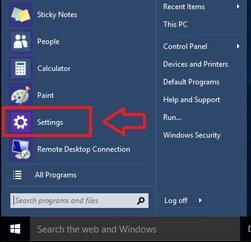
СТЪПКА 2
- Сега от прозореца, който се отваря, щракнете върху иконата с етикет Система за да отворите нов прозорец за Система настройки.
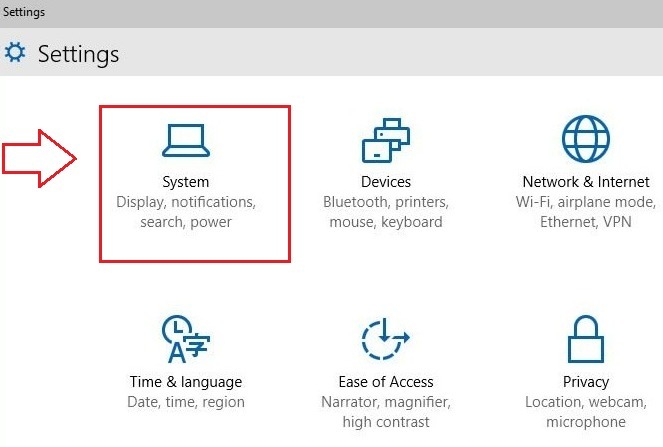
СТЪПКА 3
- От левия прозорец на новия прозорец кликнете върху осмата опция отгоре, което е Съхранение. В десния прозорец ще видите устройствата за съхранение, които се помещават във вашата система. За да изтриете временните файлове на устройството Този компютър, щракнете върху него.
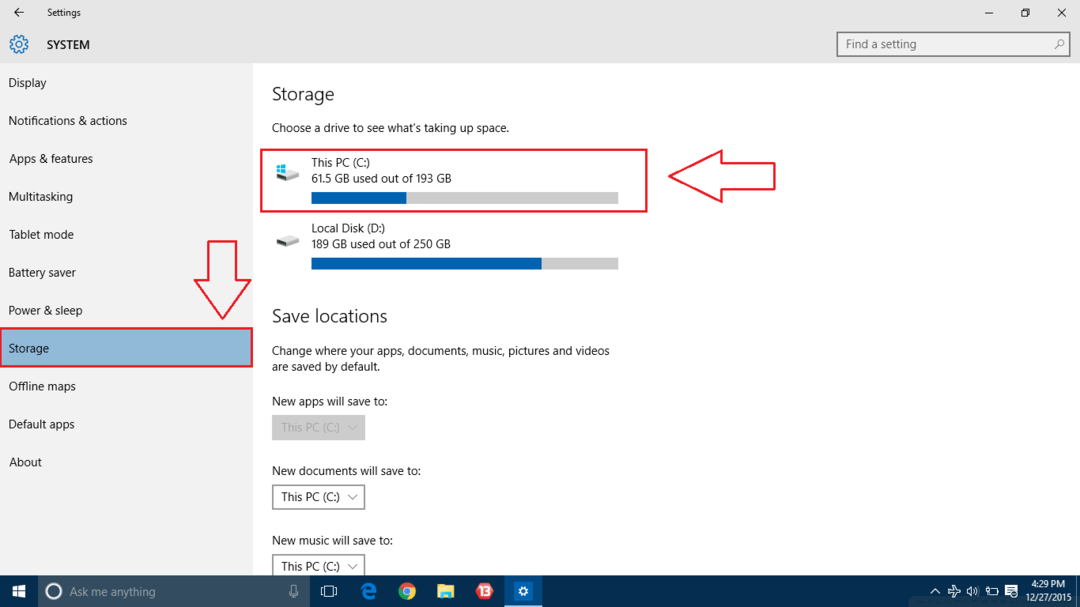
СТЪПКА 4
- Отваря се нов прозорец за избраното устройство, който показва, че се използва съхранение.
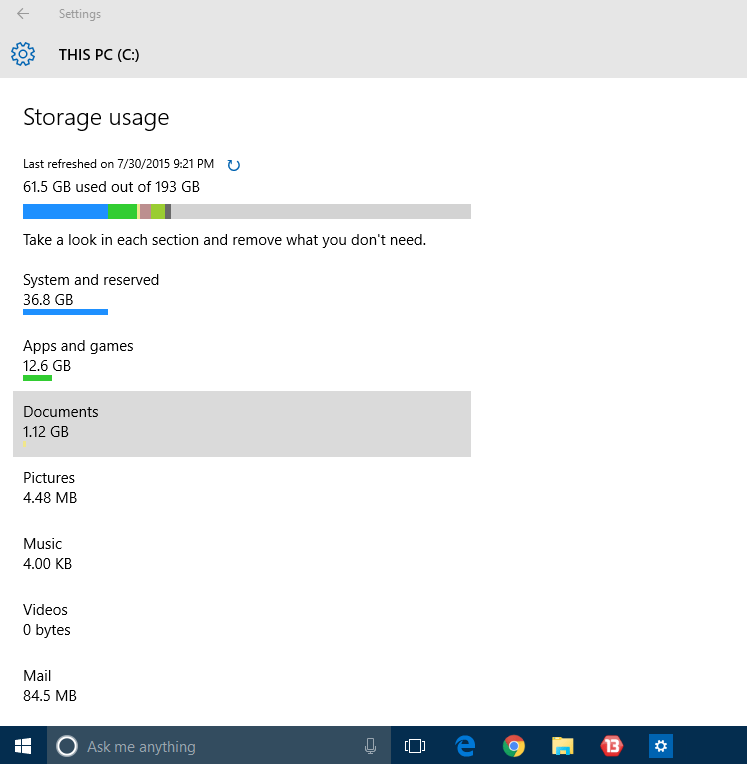
СТЪПКА 5
- Превъртете надолу до дъното на прозореца, за да го намерите Временни файлове и кликнете върху него.
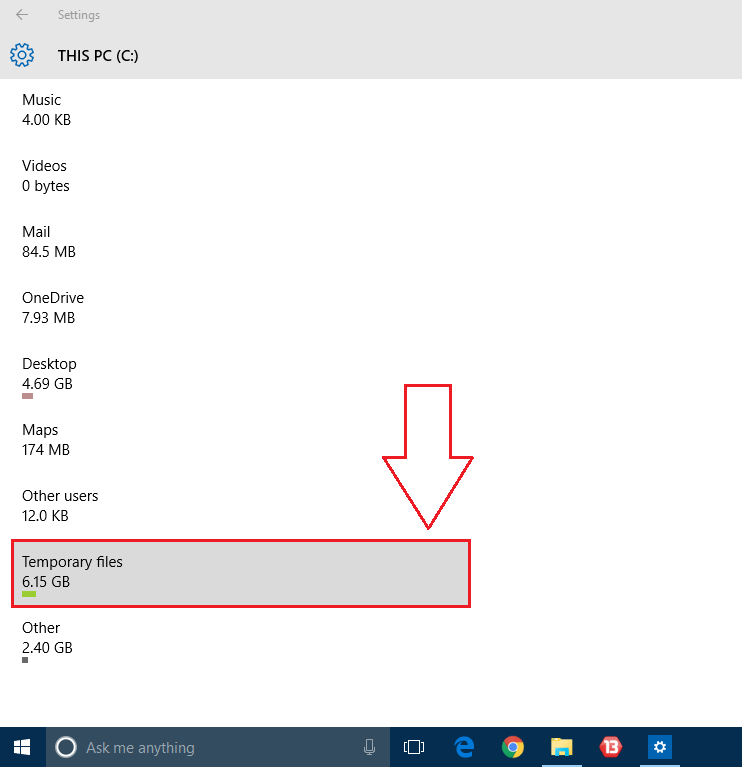
СТЪПКА 6
- Прозорецът за Временни файлове отваря се. Тук можете да видите площта за съхранение, заета от временните файлове. Натисни Изтрийте временните файлове, за да освободите тази зона за съхранение. В случай че Кошче заема някаква област, можете да изчистите и това, като докоснете Празно кошче бутон, както е показано на екранната снимка.
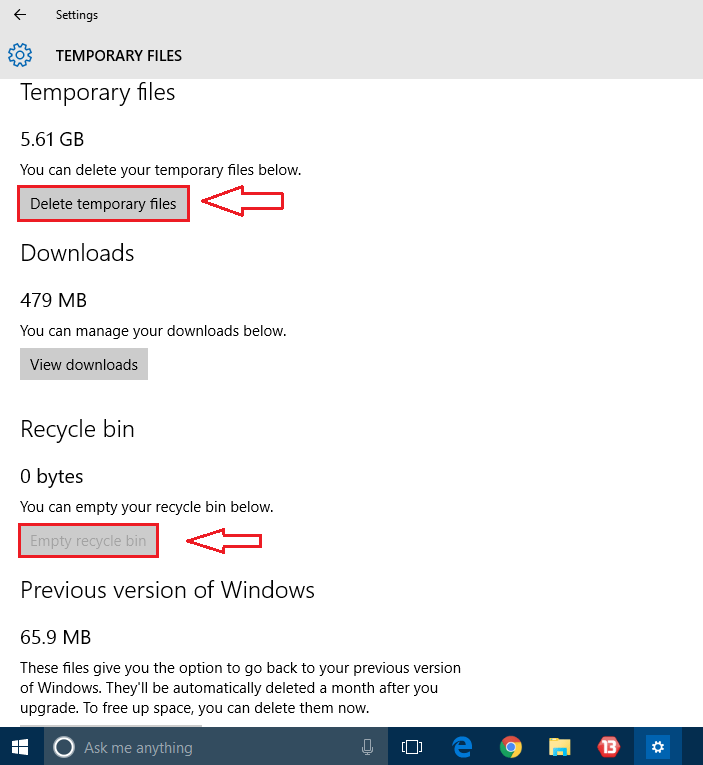
СТЪПКА 7
- Сега, ако искате да изчистите временните файлове в Drive D или друго устройство по този въпрос, просто трябва да отворите прозореца за използване на хранилището на необходимото устройство, както преди.
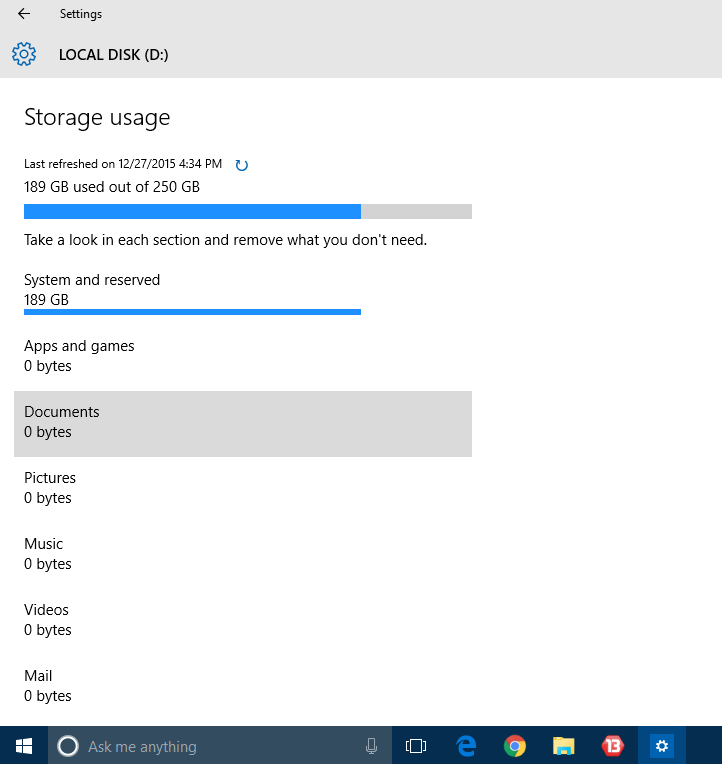
СТЪПКА 8
- Просто превъртете надолу и намерете Временни файлове и след това изтрийте временните файлове, ако има такива.
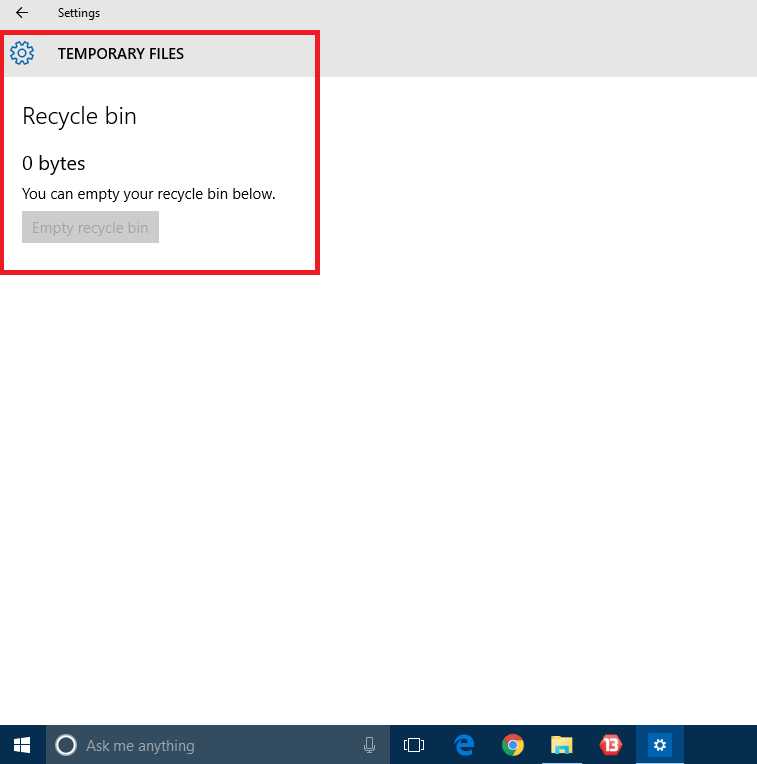
Това е всичко. Сега можете да изчистите временните и нежелани файлове от всяко ваше устройство с Windows толкова просто. Опитайте този прост трик днес, за да покажете кой е най-добрият майстор на вашата система. Надявам се статията да е била полезна.